1、在桌面上找到如图所示的CAD2018绘图软件图标,点击打开。
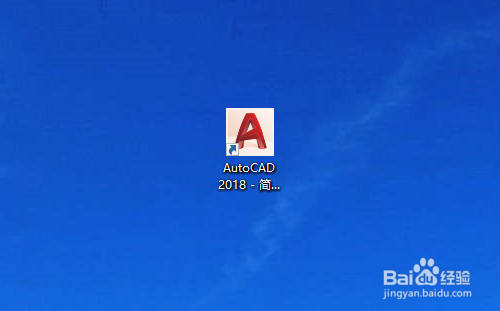
2、打开CAD2018绘图软件后,点文件,然后新建一个如图所示的绘图界面。
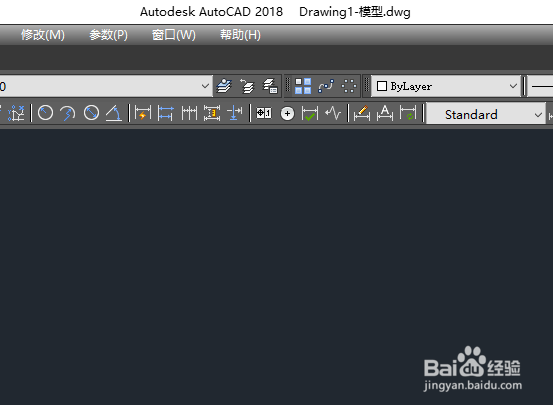
3、在标题栏里面找到“绘图”,点开找到里面的“表格”命令。

4、点“表格”命令,这时候出现一个如图所示的“插入表格”窗口,可以对表格进行调整。

5、首先在“插入表格”窗口里面找到“行和列设置”,在里面可以调整行数和列数,以及对于的行宽和列宽。
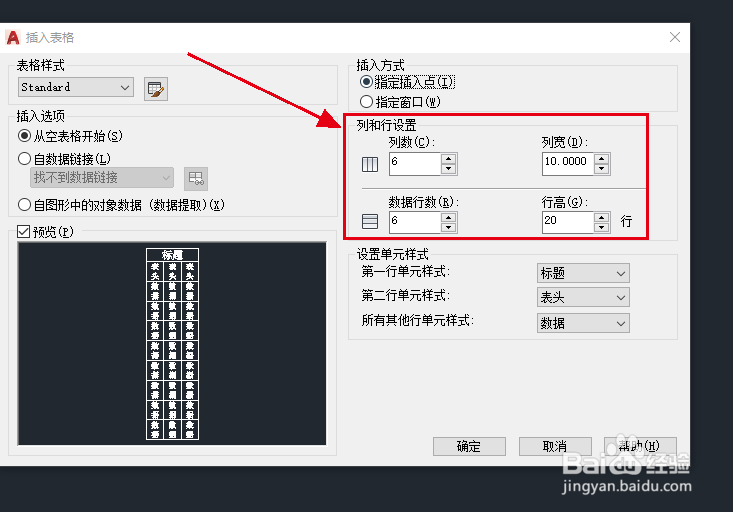
6、接着在下面可以“设置单元样式”,并且在左下角有个“预览”,可以看到自己设置的样式。
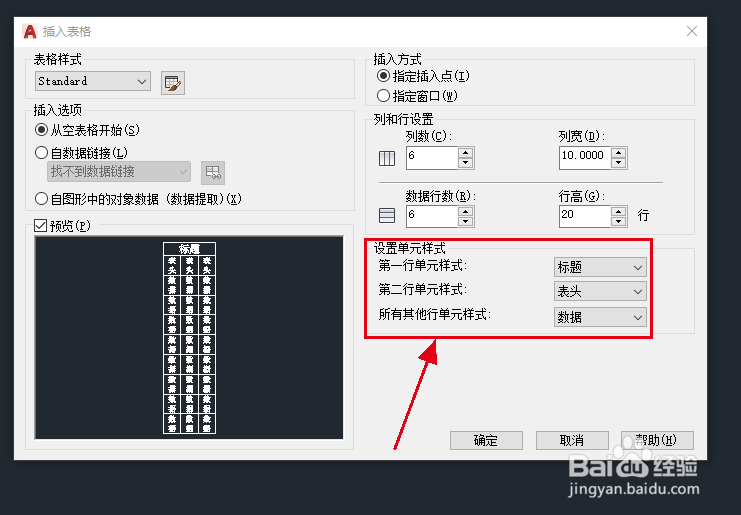
7、全部设置好之后,点确定,在绘图界面上就可以插入一个设置好的表格了。

